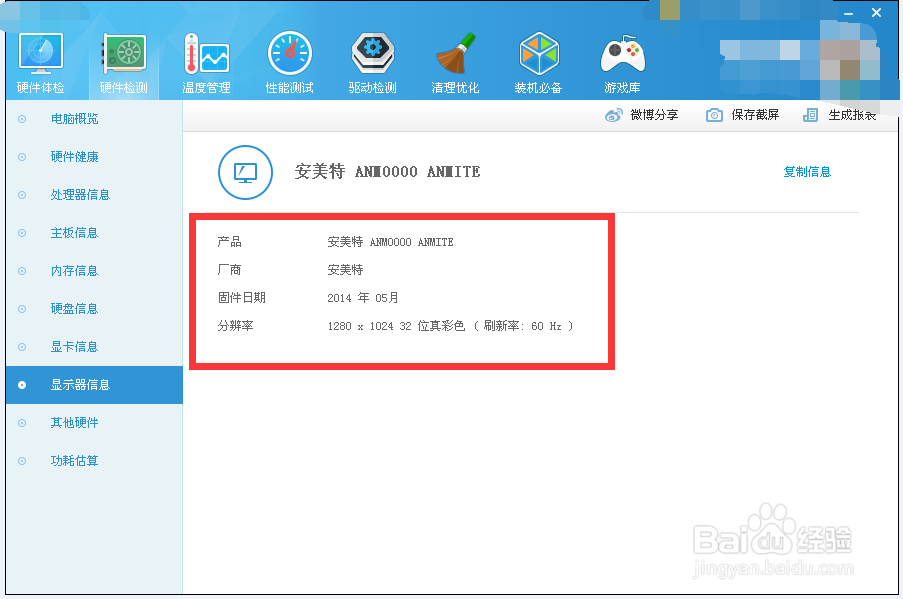1、首先我们打开硬件检测的软件,前提是你电脑已经安装好了这个软件,如下图所示
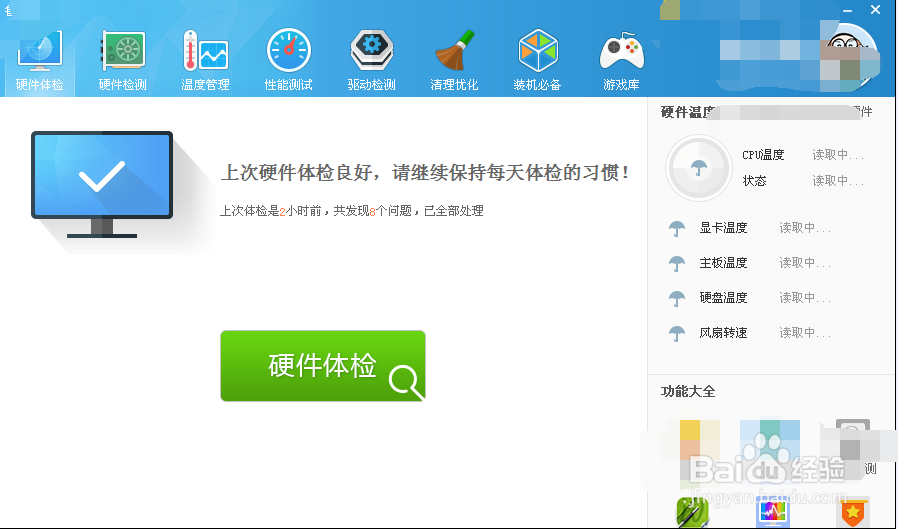
2、然后在切换到硬件检测,在硬件检测下我们可以看到电脑的整个硬件信息,如下图所示
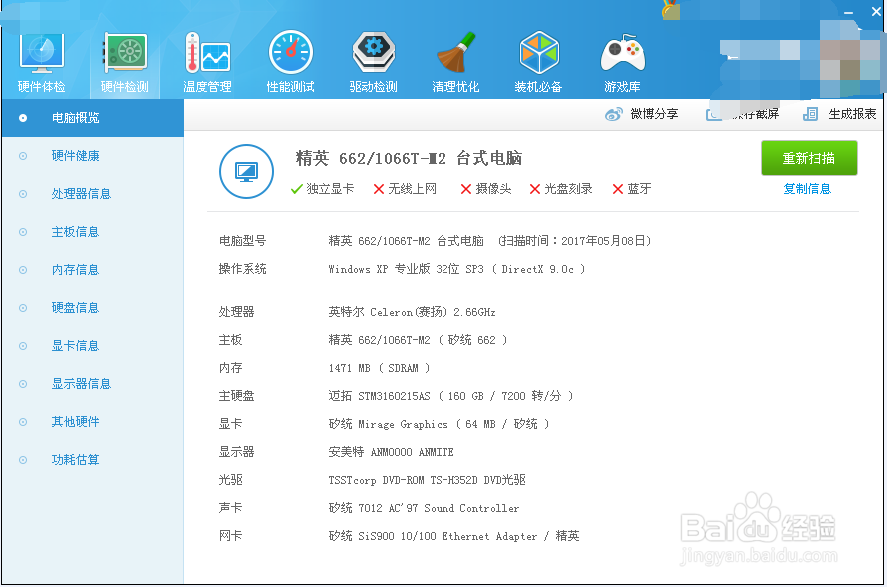
3、点击处理器信息,我们更详细的看到CPU的信息,如下图所示
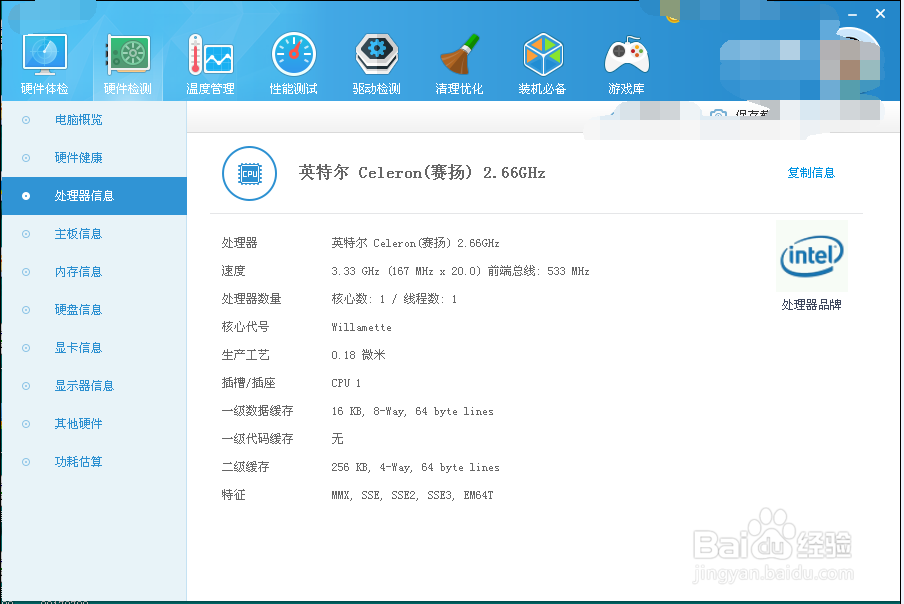
4、在主板下,我们能看到主板的型号,主板的芯片组,BIOS的大小等等,如下图所示
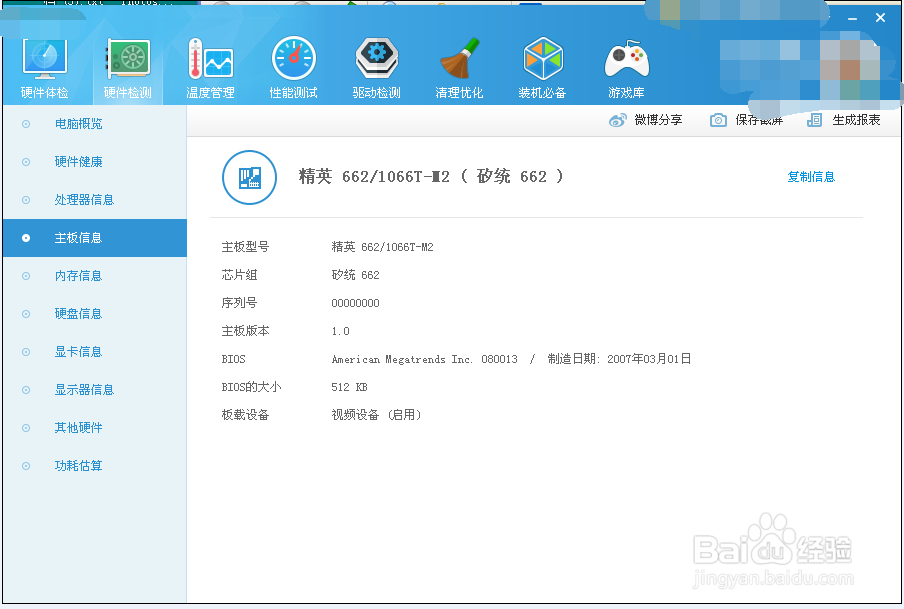
5、然后在内存信息下,我们能看到电脑内存条的大小,以及电脑有几张内存条等,都可以详细地看到,如下图所示
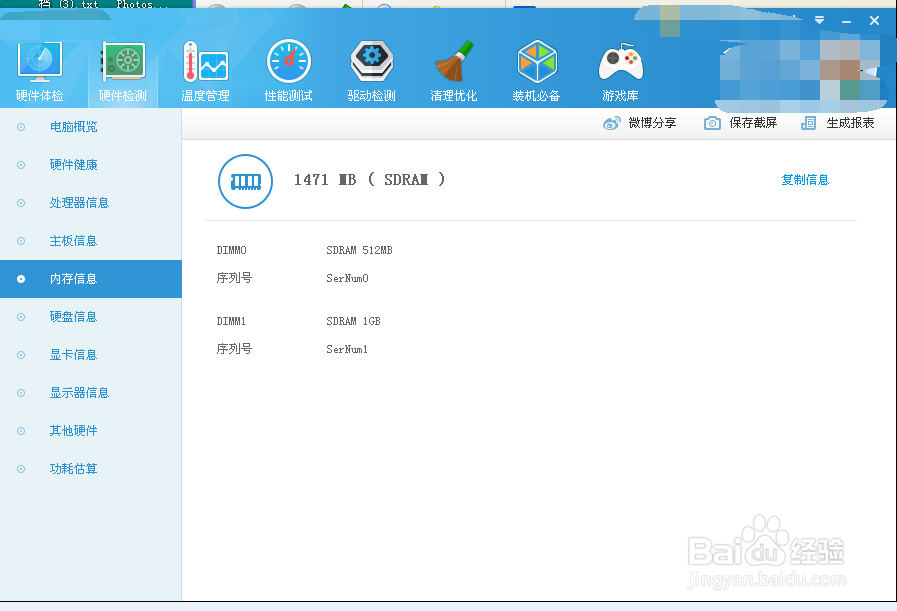
6、在显示器信息下,我们可以看到显示器的牌子等,分辨率是多大的都可以看到,如下图所示
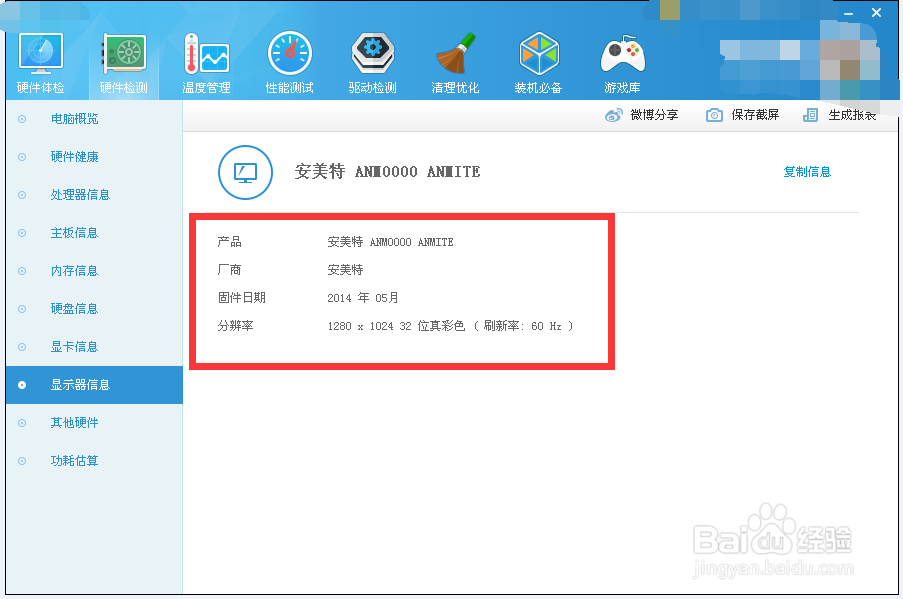
1、首先我们打开硬件检测的软件,前提是你电脑已经安装好了这个软件,如下图所示
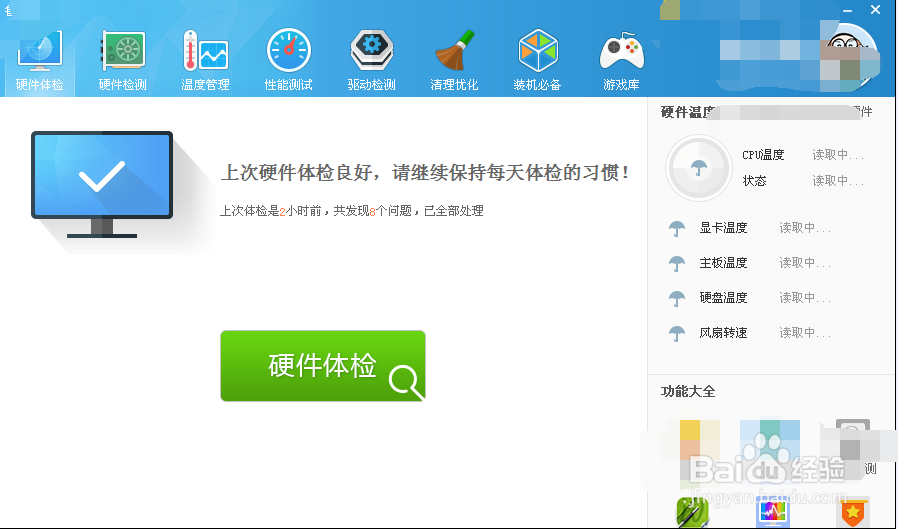
2、然后在切换到硬件检测,在硬件检测下我们可以看到电脑的整个硬件信息,如下图所示
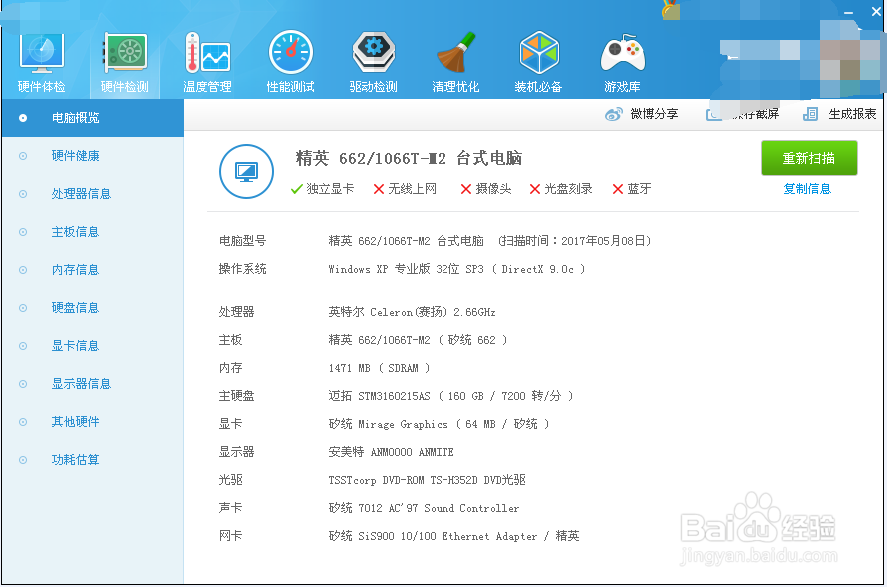
3、点击处理器信息,我们更详细的看到CPU的信息,如下图所示
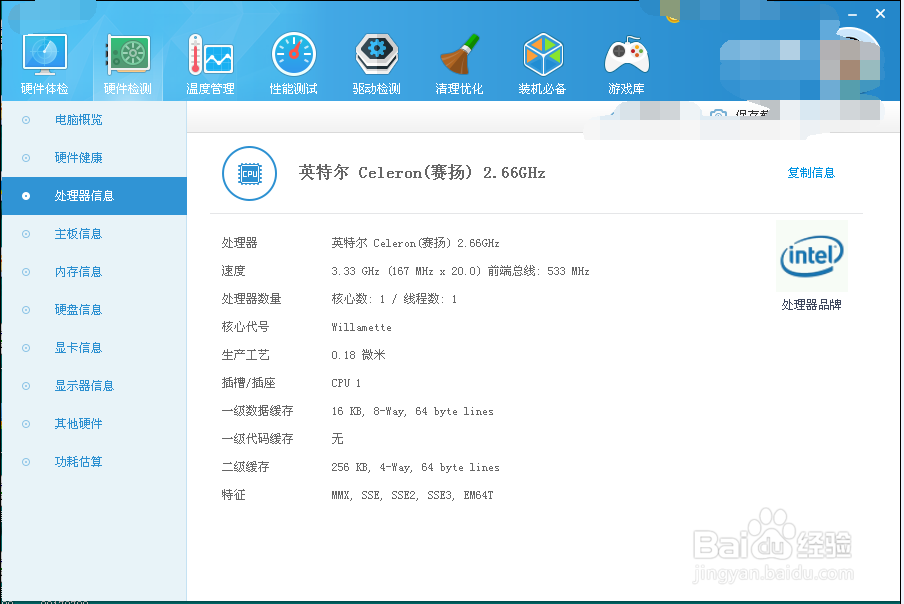
4、在主板下,我们能看到主板的型号,主板的芯片组,BIOS的大小等等,如下图所示
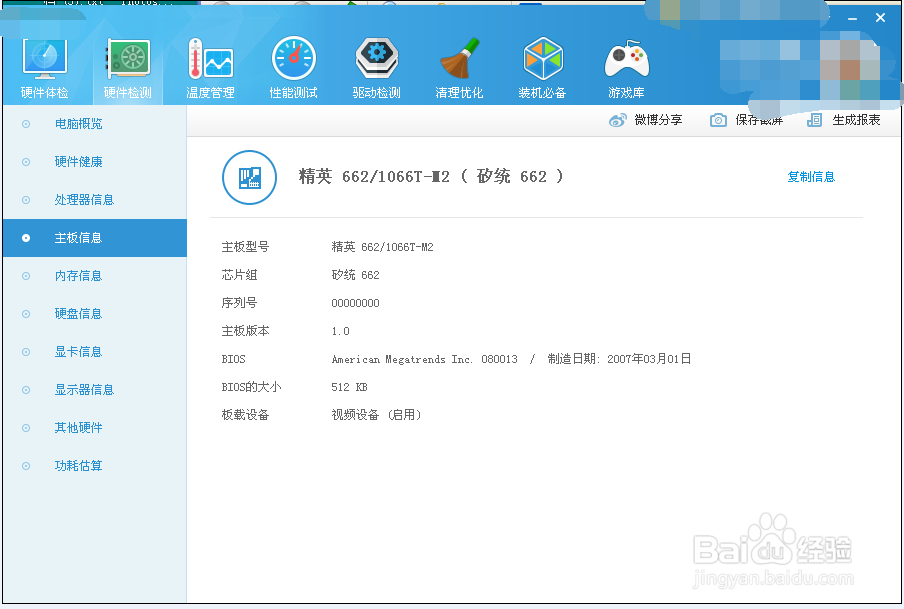
5、然后在内存信息下,我们能看到电脑内存条的大小,以及电脑有几张内存条等,都可以详细地看到,如下图所示
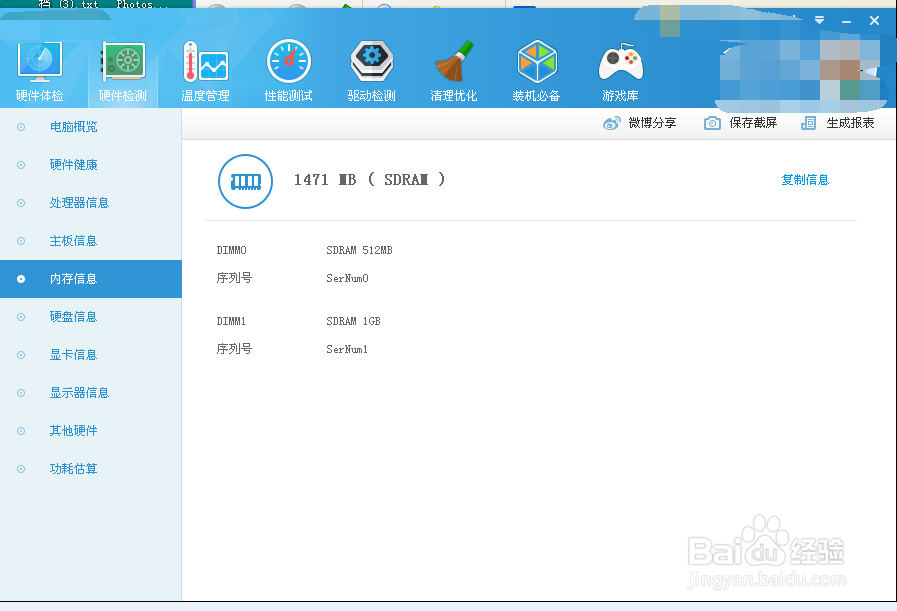
6、在显示器信息下,我们可以看到显示器的牌子等,分辨率是多大的都可以看到,如下图所示